Apicbase kann Ihnen bei der Ermittlung Ihrer Bestandsabweichung helfen. Aber was tun Sie, wenn Sie Ihre Bestandsabweichung kennen? Dieser Artikel gibt Ihnen einige Tipps.
Wenn Sie lernen möchten, wie man nach Artikeln mit einer großen Bestandsabweichung sucht, diesen Artikel lesen.
Der Artikel über die Überprüfung der Bestandsabweichung beginnt mit einer Checkliste. Diese Checkliste prüft alles, was Sie brauchen, um Ihre Bestandsabweichung so gering wie möglich zu halten. Als Erstes müssen Sie überprüfen, ob diese Punkte so korrekt sind, wie Sie dachten. Die Links zu den Artikeln über diese Punkte sind der Liste hinzugefügt. Klicken Sie einfach auf die Hyperlinks.
- Ist alles mein Informationen über Inhaltsstoffe und Verpackung/Lieferanten in Apicbase korrekt?
- Wenn Sie einen Artikel mit einer großen Abweichung haben. Prüfen Sie, ob die Angaben zu den Inhaltsstoffen und zur Verpackung/Preisgestaltung korrekt sind. Sie finden diese Informationen in den Zutateninformationen auf der Registerkarte "Verpackung und Preis".
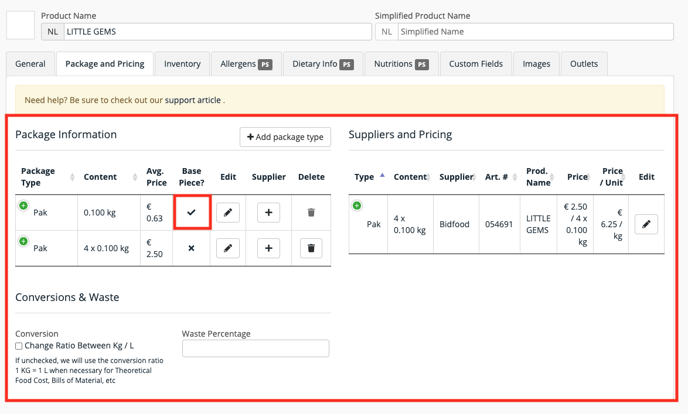
- Sind die Packstückmenge und -einheit korrekt definiert?
- Wenn Sie ein Stück eingestellt haben, ist dies für das richtige Paket (im Bearbeitungsmodus überprüfen)?
- Wenn Sie z.B. eine Zutat Äpfel haben und die Packung 1kg beträgt und diese Packung als Stück eingestellt ist, kann es passieren, dass diese Zutat versehentlich als Stück zu Rezepten hinzugefügt wird. Laut Apicbase wird 1kg aus dem Bestand genommen, wenn ein Stück verwendet wird.
- Im obigen Beispiel wird z. B. eine Packung mit 100 g Edelsalat als ein Stück definiert.
- Wenn Sie einen Artikel mit einer großen Abweichung haben. Prüfen Sie, ob die Angaben zu den Inhaltsstoffen und zur Verpackung/Preisgestaltung korrekt sind. Sie finden diese Informationen in den Zutateninformationen auf der Registerkarte "Verpackung und Preis".
- Sind meine Rezepte korrekt in Apicbase eingegeben?
- Sind alle Zutaten den Rezepten richtig zugeordnet?
- Gehen Sie zunächst zu der Zutat, die die große Abweichung aufweist, und öffnen Sie die Zutat ("Produkte">"Zutaten") im Bearbeitungsmodus
- Scrollen Sie nach unten und Sie sehen, in welchen Rezepten die Zutat verwendet wird.
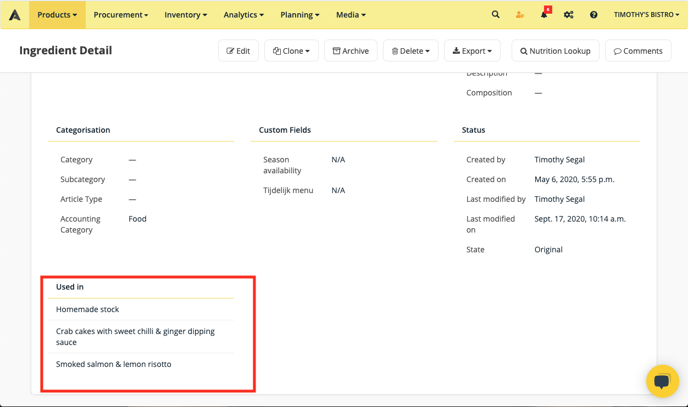
- Wenn Sie auf ein Rezept klicken (Tipp: Wenn Sie Strg+Klick drücken, öffnet sich die neue Seite in einem neuen Tab, das ist praktisch, wenn Sie viele Rezepte überprüfen müssen), öffnet sich das Rezept und Sie können überprüfen, ob es stimmt:
- Die Zutat wird dem Rezept hinzugefügt, sie ist mit einer Zutat in der Datenbank mit den Verpackungs- und Preisinformationen verknüpft (das Skalensymbol neben der Zutat ist in diesem Fall grün).
- Die richtige Menge wird dem Rezept hinzugefügt.
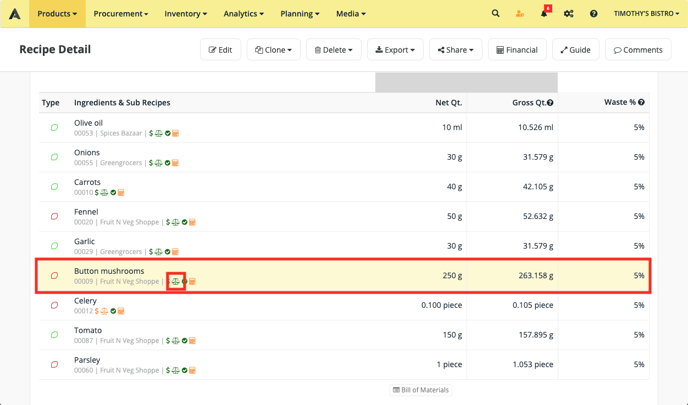
- Wiederholen Sie diesen Vorgang für alle Rezepte, mit denen die Zutat verknüpft ist.
- Ist der Abfall richtig eingefüllt?
- In den Rezeptdetails können Sie den für diese Zutat eingestellten Abfall überprüfen. Dies kann auf Rezept- oder Bibliotheksebene eingestellt werden.
- Sind alle Zutaten den Rezepten richtig zugeordnet?
- Sind die Rezepte in Verbindung mit den POS-Artikeln?
- In Ihrem Verkaufsanalysemodul können Sie nach nicht verknüpften Artikeln filtern. Dies sind alle Artikel in Ihrem POS, die nicht mit einem Apicbase-Produkt oder -Rezept verknüpft sind. Einige PLUs müssen nicht verknüpft werden, wie z. B. Reduzierungs-PLUs. Wenn PLUs, die verknüpft werden müssen, nicht verknüpft sind, werden die Zutaten dieses Rezepts nicht korrekt aus dem Bestand genommen.
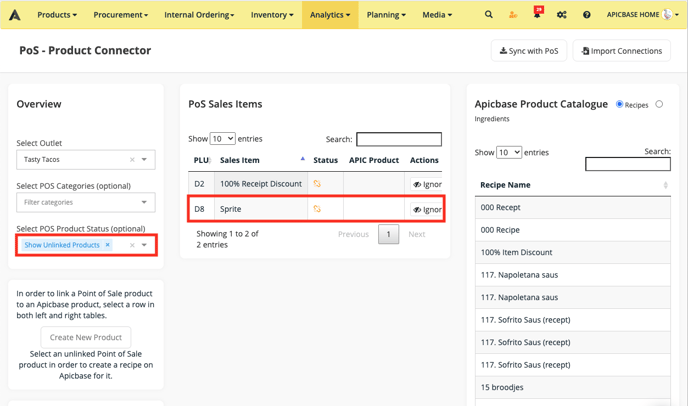
In diesem Beispiel ist die Sprite-PLU nicht mit einem Apicbase-Rezept verknüpft.
- In Ihrem Verkaufsanalysemodul können Sie nach nicht verknüpften Artikeln filtern. Dies sind alle Artikel in Ihrem POS, die nicht mit einem Apicbase-Produkt oder -Rezept verknüpft sind. Einige PLUs müssen nicht verknüpft werden, wie z. B. Reduzierungs-PLUs. Wenn PLUs, die verknüpft werden müssen, nicht verknüpft sind, werden die Zutaten dieses Rezepts nicht korrekt aus dem Bestand genommen.
- Sind alle Aufträge in Apicbase registriert?
- Werden die Aufträge gesendet in Apicbase?
- Sind die eingegangenen Bestellungen in Apicbase?
- Externe Aufträge?
können Sie überprüfen, ob Bestellungen im Beschaffungsmodul eingegangen sind, indem Sie auf "Gelieferte Bestellungen" klicken. Hier können Sie alle gelieferten Bestellungen in Apicbase überprüfen. Sie können nach Lieferanten filtern, um einen Überblick über alle Bestellungen pro Lieferant zu erhalten.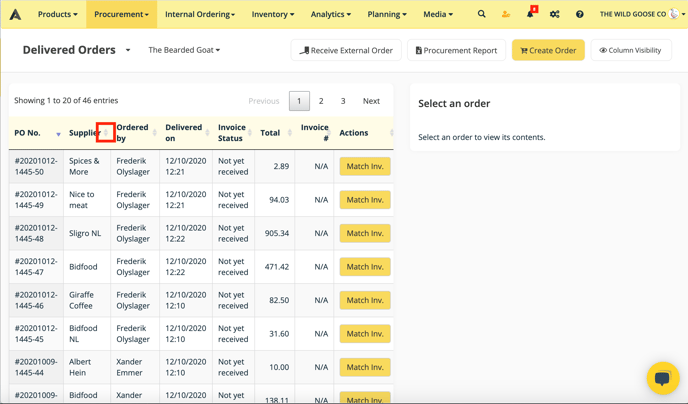
Sie können auch die Lieferantenbeschaffungsbericht. Hier haben Sie einen Überblick über alle Bestellungen in dem ausgewählten Zeitraum. Sie können in den Spaltenüberschriften der Excel-Datei auf Outlet filtern und Sie haben auch die von Apicbase generierte Bestellnummer.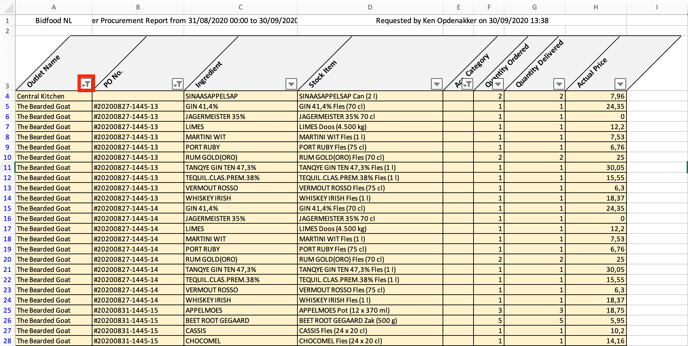
- Ist alles die registrierten Abfälle richtig von meinen Mitarbeitern?
Dies kann im Abfallmodul überprüft werden oder durch die Erstellung einer waste report. - Sind alle the transfers registered regelmäßig?
Sie können dies überprüfen, indem Sie das Übertragungsmodul öffnen und alle Übertragungsereignisse überprüfen. - Sind alle lagerfähige Rezepte "erstellt" regelmäßig auf Lager?
Wie bei den beiden letzten, können Sie dies überprüfen, indem Sie das Modul "Erstellen" öffnen. - Wenn keine dieser Prüfungen Aufschluss darüber gibt, warum der theoretische Bestand nicht stimmt, müssen Sie an anderer Stelle nachfragen. Andere Gründe für falsche Bestände könnten sein:
- Die Artikel wurden aus dem Lagerbestand gestohlen.
- In der Küche wurde zu viel portioniert.
